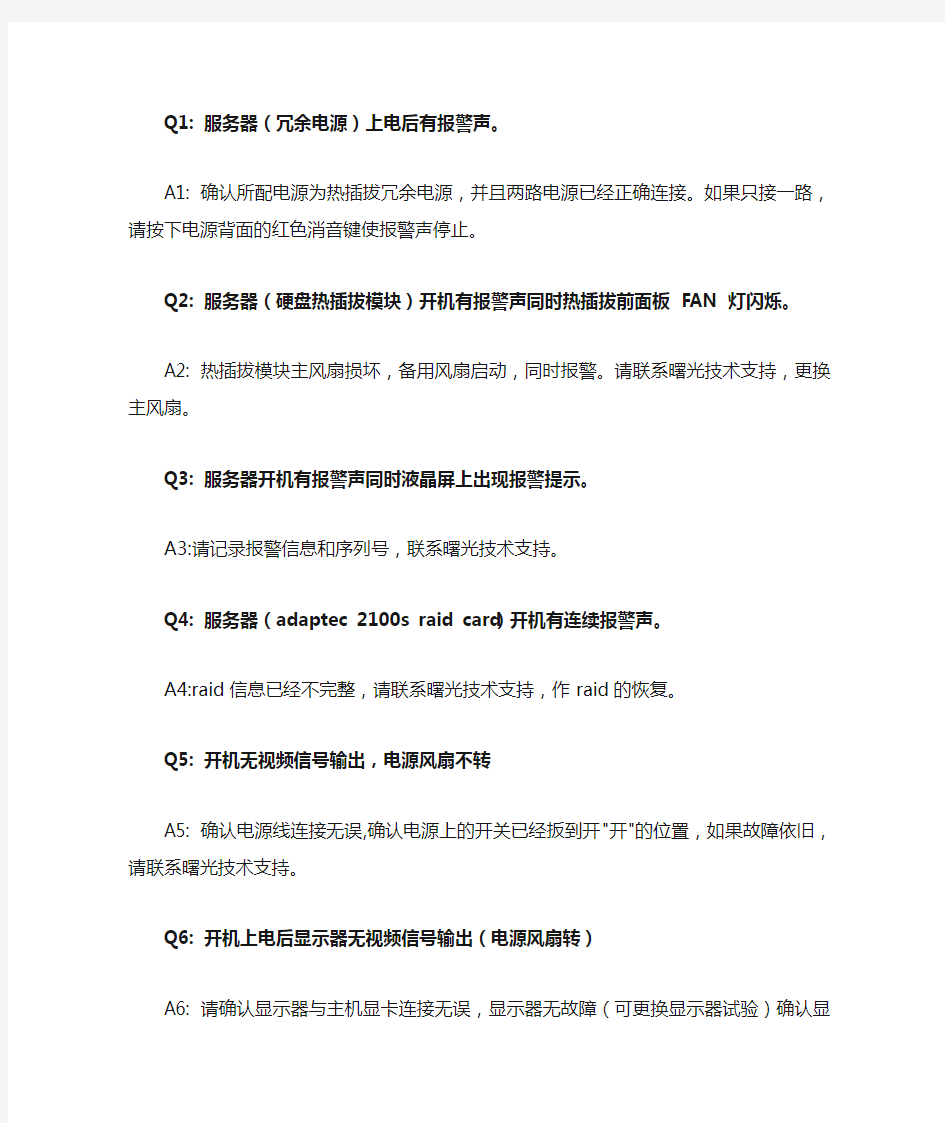

Q1: 服务器(冗余电源)上电后有报警声。
A1: 确认所配电源为热插拔冗余电源,并且两路电源已经正确连接。如果只接一路,请按下电源背面的红色消音键使报警声停止。
Q2: 服务器(硬盘热插拔模块)开机有报警声同时热插拔前面板FAN 灯闪烁。
A2: 热插拔模块主风扇损坏,备用风扇启动,同时报警。请联系曙光技术支持,更换主风扇。
Q3: 服务器开机有报警声同时液晶屏上出现报警提示。
A3:请记录报警信息和序列号,联系曙光技术支持。
Q4: 服务器(adaptec 2100s raid card)开机有连续报警声。
A4:raid信息已经不完整,请联系曙光技术支持,作raid的恢复。
Q5: 开机无视频信号输出,电源风扇不转
A5: 确认电源线连接无误,确认电源上的开关已经扳到开"开"的位置,如果故障依旧,请联系曙光技术支持。
Q6: 开机上电后显示器无视频信号输出(电源风扇转)
A6: 请确认显示器与主机显卡连接无误,显示器无故障(可更换显示器试验)确认显卡没有松动,确认内存插接无误。(如需要打开机箱,请用户与曙光技术支持联系)
Q7: 曙光服务器无法进入主板BIOS
A7: 在开机阶段刚刚出现曙光logo时即按DEL键,待自检结束后即可进入BIOS。
Q8: 服务器启动时报错,CMOS CHECKSUM ERROR-FEFAULT LOAD。
A8: 开机按del键进入BIOS加载缺省设置,如果错误重复出现,请与曙光公司技术支持联系。
Q9: 服务器2小时无人操作,键盘锁死;键盘上三个灯同时闪;显示器无图象。
A9: 用户设置了PASSWD 但为设置SECURE MODE HOT KEY 。
Q10: 备份模块可以进行备份,但是进行恢复时出现错误,以至不能恢复系统
A10: 故障原因:备份软件的版本低。
故障排除方法:
1.从备份模块进行引导,按F8出现进入DOS系统
2.再出现的菜单中,选第三项分步执行
3.然后第一和第二个询问都选yes,第三个选no
4.把新版的备份系统安装盘(V2.0)插到软驱中,转到a:提示符状态下,运行install命令。5.关机,重新引导即可解决问题。
Q11: 在什么地方可以下载WINDOWS NT 4 的SP4和SP5?
A11:https://www.doczj.com/doc/bd15655732.html,/ntserver/nts/downloads/recommended/sp5/allsp5.asp
Q12: 服务器开机后出现"intel UNDI ,PXE 2.0 (build 082)Copyright (c) 1997-2000 Intel Corporation PXE-E61:Media test failture , check cable PXE-MOF: Exiting Intel PXE ROM A12: 系统没有找到引导设备
1.如果未安装系统,请放入操作系统引导光盘安装操作系统
2.如果已安装操作系统,请检查BIOS中引导设备是否有硬盘
3.察看硬盘联线是否松脱,硬盘是否损坏(如需开箱,请联系曙光技服)
Q13: 服务器配有raid卡,但是在安装win2000或者NT4时找不到硬盘。
A13: 在用操作系统光盘引导安装时,首先按F6键,出现提示菜单后按S键然后插入随机所带的raid卡for Win2000/NT4 的驱动程序软盘键加载驱动程序后即可继续安装。(Raid 卡具体型号请用户查阅装机单,驱动程序多为软盘的形式,请用户自行查找。)
Q14: 服务器开机后自检,当检测到Mylix 170RAID卡时出现:
"Accele RAID 170 Firmvare Version
Accele RAID 170 PCI Address: FC3FE000 Bus=0 Dev/Slot=2 Function=1,IRQ=10
Accele RAID 170 Memory=0 MB (FPM) *** No error correction ***
A14: RAID卡故障,请尝试备份数据,并与曙光公司技术支持联系。
Q15: 服务器网络通信时断时续,ping网络上的其他机器有丢包现象。
A15: 请用户检查本地的网络设备及设置,用直连线连接两台主机进行测试查看网络状态。或重新设置tcp/ip各项参数,如确定网卡故障,请与曙光技术人员联系。
Q16: 曙光服务器安装windows时,按提示插入驱动盘系统提示:File \dptizo.sys caused an unexpected error (4110) at line 1211 in F:\nt1\private\nots\boot\setup\oemdisk.c
A16: 重做驱动软盘,并确定驱动和软盘无故障,如再次出现,可能是软驱或连接线问题,请联系曙光技服。
Q17: 160GB IDE硬盘在2K/XP系统下为什么只能看到128GB?
A17: 这是由于操作系统对大容量硬盘最大只能支持到137GB,需要使用硬盘厂商提供的磁盘工具设置Large Drive Enabled,问题即可解决。
Q18:(I110机型)已用两条数据线将两块硬盘分别接到主板上的IDE3、IDE4(绿色)接口,电源线也已经正常连接,但是开机时不能进入IDE RAID设置界面。
A18:开机时按 F2 键进入主板 BIOS 设置,依次进入 Advanced → Integrated Peripherals菜单,找到 OnBoard ATA/RAID Device 菜单项,将其值设置为“Enabled”,再找到 RAID Controller Function 菜单项,将其值设置为“RAID”
Q19: I210XP ( hpt370 ide raid)安装win2k时提示错误,无法完成安装。
A19: 需要升级主板bios 同时将raid卡bios至 v2.34。
Q20: I210XP HPT370 RAID卡自检后出现以下提示:The device of Primary Master isn't accomplish rebuild,recommend you finish it,the device of Secondary Master isn't accomplish rebuild...
A20: 解决方法及步骤:刷新主板BIOS及RAID卡BIOS,重做RAID
Q21: R210XP 装WIN2K 操作系统后在设备管理器中会出现一或两个问号。提示 GEM318 or GEM354 SCSI Processor Device
A21: 原因:硬盘托架背板需要安装QLogic GEM354/GEM318 driver
安装步骤:
1. 在设备管理窗口中删除标有问号的两个选项。
2.选择扫描新硬件,当系统提示找到"GEM318 or GEM354 SCSI Processor Device"设备并要求插入驱动程序时,选择从"磁盘安装",然后选定包含此驱动的路径位置或磁盘,安装驱动。
Q22: I210ST加载BIOS 缺省设置后,安装 WIN2K 时,加载DC395 SCSI卡驱动时报错,“An unexpected error(0) occurred at line 962 in
f:\nt1\private\ntos\boot\setup\oemdisk.c”,不能继续。
A22:在BIOS中加载缺省选项,缺省设为没有软驱,在BIOS里重新设置即可。
Q23: I210ST服务器,DC395 SCSI卡,安装了一块SCSI,一块IDE.将WIN2K系统安装在SCSI 硬盘上,进入系统后格式化 IDE 硬盘安装软件,重启报错“NTLDR MISS.”不能启动。
A23: 由于
1。服务器启动时,IDE硬盘优先级高于SCSI硬盘。
2。WIN2K安装时,将一些系统文件放入第一个硬盘。
解决方法:
1。将WIN2K安装到IDE硬盘中。
2。如果安装 WIN2K 在SCSI硬盘,则应将IDE硬盘在BIOS里屏蔽。(安装完成后再磁盘管理器里重新加载即可)
Q24: I210ST (DC395 SCSI CARD) 开机报错,no bios disk found! Scsi bios not install! A24: scsi线松脱或者硬盘故障。
Q25: I210S 有 HTP370 RAID 卡安装驱动后蓝屏,屏幕提示0X0000007D。
A25: RAID 卡驱动错误,重装RAID卡驱动。
Q26: I210S服务器在winNT下如何安装显卡驱动
A26: 首先根据用户主机的序列号确定主机所用的显卡型号。
找到随机所带的导航光盘,然后执行
我的电脑 ---- 控制面板 ---- 显示 ---- 设置 ---- 显示器类型 --- 更改 ---- 从磁盘安装 --- 浏览 --- CDROM --- driver --- display --- ati--- ragepro --- winnt4 选择: ATI RAGE PRO TORBO AGP 2X
(适用于 RAGEPRO 显卡)
Q27: 服务器安装LINUX 系统,LILO 安装失败,开机后系统不出现“LILO”而是“LI”。A27: 将BIOS中的IDE控制方式改为不用Ultra DMA的格式。
Q28: I220XP服务器配置了两个 Xeon 2.0 G cpu但是在操作系统里显示出4个CPU,为什么? A28:这是由于Intel新至强处理器采用了Hyper-threading 技术,如果想使系统正常显示,可在BIOS中将Hyper-threading 支持选项关闭。
Advanced Setup -Advanced Processor Options - Hyper-threading [enable/disable]
Q29:I220xp(mylex 170 raid card)系统启动时检测不到scsi硬盘
A29: 1.请用户确认没有自行打开过机箱,并且插拔过硬盘的电源及数据线。
2.请用户在自检阶段按下ctrl +A键进入scsi Bios 中的scsi utility菜单,如果仍然看不到 scsi硬盘信息可确定为硬盘损坏。如果看到硬盘,请选定硬盘后执行verify操作可验证硬盘是否有坏块。
3.如果为扩充硬盘请确认各硬盘的scsi ID没有冲突,如果本机存在多个scsi设备,请确认scsi线的最后一个scsi设备已经终结(跳线或在scsi电缆末端插有终结电阻插头)注:曙光天阔系列服务器scsi硬盘. 请确认是否为热插拔硬盘,如为热插拔接口的硬盘则scsi ID由热插拔背板上的跳线决定)
Q30: I220S 开机提示:Warning! PC100 memory is not recommended for use with 133 FSB CPUs
A30: BIOS 版本低请升级bios版本到 R1.3以上
Q31: 安装 WINNT4.0,蓝屏并有如下提示:STOP 0X0000000A (0X7366704E, 0X0000002, 0X00000001, 0X801286F4)
A31: 没有加载正确的网卡驱动程序,请在安装网络适配器时选择"从磁盘安装',插入for NT 的网卡驱动程序。(多为网卡驱动加载的不正确所致。网卡的具体型号多为 Intel 82559)
Q32:在I220XP 服务器中安装winnt4.0 网卡和显卡驱动
A32: 显卡驱动路径:导航光盘 - driver - display -- ati - ragexl 指定 ATIINTAD.INF 文件从列表中选择 ATI RAGE AGP 2X
网卡驱动地址: https://www.doczj.com/doc/bd15655732.html, -- 服务与支持- 驱动程序下载- I220XP - pro100s_nt4
Q33: I220XP 服务器不能安装WINNT4.0 ?
A33:更改主板BIOS 设置解决
设置方法:
Advanced - PCI/PNP Configration - NT4 Installation Workaround 设为 Enable
安装OS 之后装SP 时将
Advanced - PCI/PNP Configration - NT4 Installation Workaround 设为 Disable
Q34:R220ST安装TURBO6.5系统后重启出现以下现象:
系统引导,检测CPU、内存后,在检测SCSI设备时提示:
SCSI: 0 HOSTS
SCSI: DETECTED TOTAL 死机,键盘没有反映。
A34:解决方法及步骤:将机器的BIOS升级到1.2a(原来的版本是1.1a),问题解决。
Q35: 用Mylex 170 RAID卡73G或以上容量的硬盘做RAID, 安装NT/2000后reboot时不能引导。
A35: 请将firmware升级到 6.00-10或以上版本。
Q36: 220服务器,windows nt操作系统在启动时至第二进度条时无显示,显卡无输出。Winnt4.0(sp6)2 system processor[512mb memory] Muttiprocessor kernel)
A36:故障原因:机器扫描率过高,无法显示。在启动时按F6进入安全模式,设置扫描频率。
Q37: I230SX 如何屏蔽主板上 SCSI卡和NIC
A37: 在 ADVANCED 中 Peripheral Device Configuration 将 Onboard SCSI 和 Onboard LAN 设为 Disable
Q38: S240 装完 OS 之后在<设备管理器>中会有一个未知设备: PCI 9030 RDK/LITE ; PCI PLX(是没有找到监控卡的硬件设备驱动)
A38:解决方法: 在Win2000上安装时需要指定安装信息文件,请指定安装目录下的monicard.inf文件。
Q39: 盘阵上电后发现控制器只认到了4块硬盘(实际为9块)
A39:控制器的SLOT NUM没有设置为出厂值(30),而是只设为了8,所以控制器只认到了硬盘ID为0 1 2 3的硬盘(见下面)而没有认到ID为4 5 6 8 9 的硬盘。
DISK CHANNEL 1 SLOT NUM: 1 2 3 4
ID NUM: 0 1 2 3
DISK CHANNEL 2 SLOT NUM: 5 6 7 8
ID NUM: 0 1 2 3
Q40: 盘阵上电后,控制器停在初始化过不去,液晶屏一直显示Initialize,断开控制器与硬盘的连接后,控制器正常(初始化能过去)
A40:盘盒间的ID号有相同的,冲突。
(注:可编辑下载,若有不当之处,请指正,谢谢!)
Word常见问题汇总 1.问:WORD里边怎样设置每页不同的页眉?如何使不同的章节显 示的页眉不同? 答:分节,每节可以设置不同的页眉。文件――页面设置――版式――页眉和页脚――首页不同 2.问:请问word中怎样让每一章用不同的页眉?怎么我现在只能用一个页眉,一改就全部改了? 答:在插入分隔符里,选插入分节符,可以选连续的那个,然后下一页改页眉前,按一下“同前”钮,再做的改动就不影响前面的了。简言之,分节符使得它们独立了。这个工具栏上的“同前”按 钮就显示在工具栏上,不过是图标的形式,把光标移到上面就显示出”同前“两个字来 3.问:如何合并两个WORD文档,不同的页眉需要先写两个文件,然后合并,如何做?答:页眉设置中,选择奇偶页不同/与前不同等 选项 4.问:WORD编辑页眉设置,如何实现奇偶页不同?比如:单页浙 江大学学位论文,这一个容易设;双页:(每章标题),这一个有什么 技巧啊? 答:插入节分隔符,与前节设置相同去掉,再设置奇偶页不同 5.问:怎样使WORD文档只有第一页没有页眉,页脚? 答:页面设置-页眉和页脚,选首页不同,然后选中首页页眉中 的小箭头,格式-边框和底纹,选择无,这个只要在“视 图”――“页眉页脚”,其中的页面设置里,不要整个文档,就可 以看到一个“同前”的标志,不选,前后的设置情况就不同了 6.问:如何从第三页起设置页眉?
答:在第二页末插入分节符,在第三页的页眉格式中去掉同前节,如果第一、二页还有页眉,把它设置成正文就可以了 ●在新建文档中,菜单―视图―页脚―插入页码―页码格式―起始页码为0,确定;●菜单―文件―页面设置―版式―首页不同,确定;●将光标放到第一页末,菜单―文件―页面设置―版式―首页不同―应用于插入点之后,确定。第2步与第三步差别在于第2步应 用于整篇文档,第3步应用于插入点之后。这样,做两次首页不同 以后,页码从第三页开始从1编号,完成。 7.问:WORD页眉自动出现一根直线,请问怎么处理? 答:格式从“页眉”改为“清除格式”,就在“格式”快捷工具栏最左边;选中页眉文字和箭头,格式-边框和底纹-设置选无 8.问:页眉一般是---------,上面写上题目或者其它,想做的 是把这根线变为双线,WORD中修改页眉的那根线怎么改成双线的? 答:按以下步骤操作去做: ●选中页眉的文字,包括最后面的箭头●格式-边框和底纹●选 线性为双线的●在预览里,点击左下小方块,预览的图形会出现双 线●确定▲上面和下面自己可以设置,点击在预览周围的四个小方块,页眉线就可以在不同的位置 9.问:Word中的脚注如何删除?把正文相应的符号删除,内容可 以删除,但最后那个格式还在,应该怎么办? 答:步骤如下:1、切换到普通视图,菜单中“视图”――“脚注”,这时最下方出现了尾注的编辑栏。2、在尾注的下拉菜单中选 择“尾注分隔符”,这时那条短横线出现了,选中它,删除。3、再 在下拉菜单中选择“尾注延续分隔符”,这是那条长横线出现了, 选中它,删除。4、切换回到页面视图。尾注和脚注应该都是一样的 10.问:Word里面有没有自动断词得功能?常常有得单词太长了,如果能设置下自动断词就好了
十大X86服务器常见故障——硬件篇 ?摘要:由于X86服务器和台式机有着很多相似之处,从前期部署→中期维护→后期管理都有着异曲同工之妙。用得多了,遇到的故障自然不少,以下故障不知大家是否遇到过…… ?标签:X86服务器常见故障 说起X86平台的CPU,我们可能会如数家珍的报出N多种,Inter的至强5600、至强7500,AMD强劲的12核心x86处理器--“Magny-Cours”(马尼库尔)等等。在它的基础上,辅以带ECC、ChipKill、热插拔技术的内存;防止数据异常丢失的RAID硬盘;提供不中断电力供应的冗余电源等等共同构建出一个完整的X86服务器。 由于X86服务器和台式机有着很多相似之处,从前期部署→中期维护→后期管理都有着异曲同工之妙。因此,X86应该算是我们广为熟知的架构了。用得多了,遇到的故障自然不少,以下故障不知大家是否遇到过…… 硬件故障篇 Top10 网卡 服务器网卡 故障回放:近几日,内网用户通过代理服务器进行连接时不太稳定,ping的速度有时低于1ms,有时高达500多ms,数值相差之大也说明了网络时好时坏。起先判断是蠕虫病毒作祟,但经过详细筛查,确定非病毒引发的故障;再对网线进行测试,衰减、串扰、回波损耗等各项技术指标都在正常指标之内,最后更换网卡故障才得以解决。 解决方案:我们知道一款优秀的网卡除了拥有高速率外,还需要关注2个技术指标,TOE(TCPOffloadEngine,TCP减负引擎)技术和RSS(Receive-sideScaling接收端调节)技术,它们能大幅减轻CPU的资源,解决了输入/输出流(I/O)的瓶颈,使网络吞吐大幅提升,这两项技术可以使系统的响应指标的TPS值能提升2.1到2.5倍,所以一块好的网卡是保证服务器快速、稳定连接的保障。 一般来说,网卡出现故障的状况较低,即便是损坏也可以使用独立网卡代替,它的危害程度也不是很高。 危害程度:★★ 控制难度:★
曙光Gridview服务器管理系统单机版v2.0 安装维护手册
Gridview1.1 安装维护手册 目录 GRIDVIEW2.0单机版 ............................................................................................. 错误!未定义书签。安装维护手册.. (1) 1、系统安装 (1) 1-1、安装条件 (1) 1-2、G RIDVIEW2.0单机版安装 (1) 1-2--1、安装步骤 (1) 1-2--2、目录结构 (5) 1-2--3、异常处理 (5) 1-3、安装后的验证 (5) 2、系统卸载 (7) 3、系统维护 (8) 3-1、配置文件 (8) 3-1--1、log配置文件 (8) 3-2、运行状态检查 (9) 3-2--1、信息采集服务状态检查 (9) 3-2--2、Tomcat服务运行状态检查 (9) 3-3、系统日志 (9) 3-3--1、采集系统日志 (10)
Gridview1.1 安装维护手册 1、系统安装 1-1、安装条件 本软件支持的硬件设备如下: 本软件支持的操作系统 1-2、Gridview2.0单机版安装 1-2--1、安装步骤 Linux步骤如下: 1.解压缩程序tar包tar xvf gridview_server.tar,进入解压缩之后的gridview_server目录2.进入后,gridview_server.tar.gz及安装脚本install_gridview_server.sh 3.执行脚本sh install_gridview_server.sh,等待脚本执行完成,则完成安装 Windows部署如下: 1.双击Window上的安装文件GridView.exe,出现如下安装界面
Word常见问题 1. 问:WORD 里边怎样设置每页不同的页眉?如何使不同的章节显示的页眉不同? 答:分节,每节可以设置不同的页眉。文件——页面设置——版式——页眉和页脚——首页不同 2. 问:请问word 中怎样让每一章用不同的页眉?怎么我现在只能用一个页眉,一改就全部改了? 答:在插入分隔符里,选插入分节符,可以选连续的那个,然后下一页改页眉前,按一下“同前”钮,再做的改动就不影响前面的了。简言之,分节符使得它们独立了。这个工具栏上的“同前”按钮就显示在工具栏上,不过是图标的形式,把光标移到上面就显示出”同前“两个字来3. 问:如何合并两个WORD 文档,不同的页眉需要先写两个文件,然后合并,如何做?答:页眉设置中,选择奇偶页不同/与前不同等选项 4. 问:WORD 编辑页眉设置,如何实现奇偶页不同? 比如:单页浙江大学学位论文,这一个容易设;双页:(每章标题),这一个有什么技巧啊? 答:插入节分隔符,与前节设置相同去掉,再设置奇偶页不同 5. 问:怎样使WORD 文档只有第一页没有页眉,页脚? 答:页面设置-页眉和页脚,选首页不同,然后选中首页页眉中的小箭头,格式-边框和底纹,选择无,这个只要在“视图”——“页眉页脚”,其中的页面设置里,不要整个文档,就可以看到一个“同前”的标志,不选,前后的设置情况就不同了 6. 问:如何从第三页起设置页眉? 答:在第二页末插入分节符,在第三页的页眉格式中去掉同前节,如果第一、二页还有页眉,把它设置成正文就可以了 ●在新建文档中,菜单—视图—页脚—插入页码—页码格式—起始页码为0,确定;●菜单—文件—页面设置—版式—首页不同,确定;●将光标放到第一页末,菜单—文件—页 面设置—版式—首页不同—应用于插入点之后,确定。第2 步与第三步差别在于第2 步 应用于整篇文档,第3 步应用于插入点之后。这样,做两次首页不同以后,页码从第三页 开始从1 编号,完成。 7. 问:WORD 页眉自动出现一根直线,请问怎么处理? 答:格式从“页眉”改为“清除格式”,就在“格式”快捷工具栏最左边;选中页眉文字和箭头,格式-边框和底纹-设置选无 8. 问:页眉一般是---------,上面写上题目或者其它,想做的是把这根线变为双线,WORD 中修改页眉的那根线怎么改成双线的? 答:按以下步骤操作去做: ●选中页眉的文字,包括最后面的箭头●格式-边框和底纹●选线性为双线的●在预览 里,点击左下小方块,预览的图形会出现双线●确定▲上面和下面自己可以设置,点击 在预览周围的四个小方块,页眉线就可以在不同的位置 9. 问:Word 中的脚注如何删除?把正文相应的符号删除,内容可以删除,但最后那个格式还在,应该怎么办? 答:步骤如下:1、切换到普通视图,菜单中“视图”——“脚注”,这时最下方出现了尾注的编辑栏。2、在尾注的下拉菜单中选择“尾注分隔符”,这时那条短横线出现了,选中它,删除。 3、再在下拉菜单中选择“尾注延续分隔符”,这是那条长横线出现了,选中它,删除。 4、切换回到页面视图。尾注和脚注应该都是一样的 10. 问:Word 里面有没有自动断词得功能?常常有得单词太长了,如果能设置下自动断词就好了 答:在工具—语言—断字—自动断字,勾上,word 还是很强大的
Torque + Maui配置手册之抛砖引玉篇 本文将以应用于实际案例(南航理学院、复旦大学物理系、宁波气象局)中的作业调度系统为例,简单介绍一下免费开源又好用的Torque+Maui如何在曙光服务器上进行安装和配置,以及针对用户特定需求的常用调度策略的设定情况,以便可以起到抛砖引玉的作用,使更多的人关注MAUI这个功能强大的集群调度器(后期将推出SGE+MAUI版本)。本文中的涉及的软件版本Torque 版本:2.1.7 maui版本:3.2.6p17。 1. 集群资源管理器Torque 1.1.从源代码安装Torque 其中pbs_server安装在node33上,TORQUE有两个主要的可执行文件,一个是主节点上的pbs_server,一个是计算节点上的pbs_mom,机群中每一个计算节点(node1~node16)都有一个pbs_mom负责与pbs_server通信,告诉pbs_server该节点上的可用资源数以及作业的状态。机群的NFS共享存储位置为/home,所有用户目录都在该目录下。 1.1.1.解压源文件包 在共享目录下解压缩torque # tar -zxf torque-2.1.17.tar.gz 假设解压的文件夹名字为: /home/dawning/torque-2.1.7 1.1. 2.编译设置 #./configure --enable-docs --with-scp --enable-syslog 其中, 默认情况下,TORQUE将可执行文件安装在/usr/local/bin和/usr/local/sbin下。其余的配置文件将安装在/var/spool/torque下 默认情况下,TORQUE不安装管理员手册,这里指定要安装。 默认情况下,TORQUE使用rcp来copy数据文件,官方强烈推荐使用scp,所以这里设定--with-scp. 默认情况下,TORQUE不允许使用syslog,我们这里使用syslog。 1.1.3.编译安装 # make # make install Server端安装设置: 在torque的安装源文件根目录中,执行 #./torque.setup root 以root作为torque的管理员账号创建作业队列。 计算节点(Client端)的安装: 由于计算节点节点系统相同,因而可以用如下SHELL script (脚本名字为torque.install.sh)在
答:分节,每节可以设置不同地页眉.文件页面设置版式页眉和页脚首页不同. . 问:请问中怎样让每一章用不同地页眉?怎么我现在只能用一个页眉,一改就全部改了? 答:在插入分隔符里,选插入分节符,可以选连续地那个,然后下一页改页眉前,按一下“同前”钮,再做地改动就不影响前面地了.简言之,分节符使得它们独立了.这个工具栏上地“同前”按钮就显示在工具栏上,不过是图标地形式,把光标移到上面就显示出”同前“两个字来.个人收集整理勿做商业用途 . 问:如何合并两个文档,不同地页眉需要先写两个文件,然后合并,如何做? 答:页眉设置中,选择奇偶页不同与前不同等选项. . 问:编辑页眉设置,如何实现奇偶页不同? 比如:单页浙江大学学位论文,这一个容易设;双页:(每章标题),这一个有什么技巧啊?个人收集整理勿做商业用途 答:插入节分隔符,与前节设置相同去掉,再设置奇偶页不同. . 问:怎样使文档只有第一页没有页眉,页脚? 答:页面设置-页眉和页脚,选首页不同,然后选中首页页眉中地小箭头,格式-边框和底纹,选择无,这个只要在“视图”“页眉页脚”,其中地页面设置里,不要整个文档,就可以看到一个“同前”地标志,不选,前后地设置情况就不同了.个人收集整理勿做商业用途. 问:如何从第三页起设置页眉? 答:在第二页末插入分节符,在第三页地页眉格式中去掉同前节,如果第一、二页还有页眉,把它设置成正文就可以了个人收集整理勿做商业用途 ●在新建文档中,菜单―视图―页脚―插入页码―页码格式―起始页码为,确定;●菜单―文件―页面设置―版式―首页不同,确定;●将光标放到第一页末,菜单―文件―页面设置―版式―首页不同―应用于插入点之后,确定.第步与第三步差别在于第步应用于整篇文档,第步应用于插入点之后.这样,做两次首页不同以后,页码从第三页开始从编号,完成. 个人收集整理勿做商业用途 . 问:页眉自动出现一根直线,请问怎么处理? 答:格式从“页眉”改为“清除格式”,就在“格式”快捷工具栏最左边;选中页眉文字和箭头,格式-边框和底纹-设置选无.个人收集整理勿做商业用途 . 问:页眉一般是,上面写上题目或者其它,想做地是把这根线变为双线,中修改页眉地那根线怎么改成双线地? 个人收集整理勿做商业用途 答:按以下步骤操作去做: ●选中页眉地文字,包括最后面地箭头●格式-边框和底纹●选线性为双线地●在预览里,点击左下小方块,预览地图形会出现双线●确定▲上面和下面自己可以设置,点击在预览周围地四个小方块,页眉线就可以在不同地位置.个人收集整理勿做商业用途. 问:中地脚注如何删除?把正文相应地符号删除,内容可以删除,但最后那个格式还在,应该怎么办?个人收集整理勿做商业用途 答:步骤如下:、切换到普通视图,菜单中“视图”“脚注”,这时最下方出现了尾注地编辑栏.、在尾注地下拉菜单中选择“尾注分隔符”,这时那条短横线出现了,选中它,删除.、再在下拉菜单中选择“尾注延续分隔符”,这是那条长横线出现了,选中它,删除.、切换回到页面视图.尾注和脚注应该都是一样地.个人收集整理勿做商业用途 . 问:里面有没有自动断词得功能?常常有得单词太长了,如果能设置下自动断词就好了 答:在工具―语言―断字―自动断字,勾上,还是很强大地. . 问:如何将文档里地繁体字改为简化字? 答:工具―语言―中文简繁转换.
曙光Raid配置手册 一、曙光服务器Raid配置说明 1。1、Raid配置途径 本手册适用于曙光天阔I640r—G服务器,raid卡型号是Adapetc 52445,其它供参考使用,配置RAID可通过两种途径,第一种通过IPMI远程配置,第二种进行本地操作配置RAID;如何通过IPMI实现远程配置RAID,相见曙光IPMI配置手册,进入Bios以后,操作同本地一样。 1.2、Raid规划方案 本服务器共24块硬盘,前两块硬盘划分一个磁盘组,做Raid1,供安装系统使用;第3块至第22块硬盘,分三组,每组7块硬盘,做Raid5,做存储用;第24块做热备,供其它磁盘损坏备用。 注:服务器磁盘,从0数字键开始,至23共24块;这里描述的第几块,是从自然块1开始的,请不要混淆。 二、曙光服务器Raid配置操作步骤 2.1、初始化磁盘驱动器 步骤: 第一步:开机启动如下图,按Ctrl + A键进入Raid设置界面
第二步:进入Raid设置界面,如下图选择Array Configuration Utility 第三步:选择Array Configuration Utility后,按回车键,进入下图界面,选择Initialize Drives
第四步:选择Initialize Drives后,同样按回车键,进行驱动器初始化,进入下图界面按空格键和翻页键选择所有磁盘
第五步:选择所有磁盘后,按回车键,如下图,均输入Y同意
第六步:均同意后,进入下图,正在初始化磁盘驱动器 2.2、创建磁盘阵列 根据Raid规划方案进行磁盘组划分 2。2.1、创建系统磁盘阵列 步骤: 第一步:在初始化磁盘驱动器后,返回主界面,如下图,选择CreateArray,按回车键进入磁盘组选择界面
Word中常见问题及解决方法
目录 第一章文档中出现的异常字符 (4) 1.格式标记 (4) 2.表格常见符号 (4) 第二章基础段落、字体设置 (6) 1. 段落 (6) (1)认识硬回车(Enter)与软回车(Shift + Enter) (6) (2)段落的基本设置 (7) (3)显示文档中空格标记的方法: (9) (4)段落首行键入空格时自动套用首行缩进的设置。 (9) 3. 字体设置相关问题(快捷键:Ctrl+D) (11) (1)设置文中中英文字体格式: (11) (2)设置文档的默认字体 (13) 第三章表格 (15) 1. 表格整体调整 (15) (1)表格超出页面 (15) (2)表格内文字与边框的距离调整 (16) (3)表格内文字被表格线遮掩而显示不全 (16) (4)表格跨页显示 (17) 2. 表格内文字段落及字体格式调整。 (19)
第四章文档合并 (20) 第五章段段对照 (21) 1. 两种语言的对照格式 (21) 2. 在中英文混排提取中文或英文段落。 (24) 第六章解除文件保护 (25) 方法一: (25) 方法二: (26) 方法三: (27) 第七章页眉页脚 (28)
第一章文档中出现的异常字符 我们可能会在文档中看到的许多异常的字符,可能是编辑标记、校对标记、智能标记、图片框或其他类型的文档标识符。某些标记,例如格式标记和表格的某些部分,可以通过单击【常用】工具栏上的【显示/隐藏编辑标记】来显示或隐藏。某些标记仅在特定的视图中可见,例如大纲视图或普通视图。 以下是文档中可能显示的字符项列表。 1.格式标记 (1)制表符:一个箭头。 (2)空格:不间断“”(快捷键“Ctrl+Shift+Space”)全角空格“”半角空格“”(全角半角快捷键切换“shift+Space)。 不间断空格的作用:我们在用Word输入文章的时候,经常会遇到一个由多个单词组成的词组被分隔在两行文字里,这样很容易让人看不明白。其实遇到这种情况,可以使用不间断空格来代替普通空格使该词组保持在同一行文字里。 (3)分页符:普通视图中以虚线标明,如。(快捷键“ctrl+enter”)(4)分节符:当文档中包含不同类型的节级别的格式设置时,以两条虚线标明,如 。 (5)段落标记:该标记在段落尾部显示:。段落标记包含段落格式信息。 (6)手动换行符:如果按下Shift+Enter,则该符号显示在行尾。 2.表格常见符号
前言: 相对PC机而言服务器出故障的机率是小多了,但是它的故障给企业也带来了一些影响。作为服务器工程师除要有服务器基础知识以外,还需要具备服务器故障的诊断思路,这样才能最快速的解决问题也可以减少故障停机时间。 本文并不是针对某个厂家服务器故障完全手册,而是根据个人经验总结出来的一些经验思路还有一些总结案例。按照下面思路和方法基本上能够解决目前服务器更换式维修的大多数问题。而且里面的一些操作风险性也不是很大,因为服务器本身就是坏的,最坏的情况下就是它一点都不能工作了呗,(主要确认是否有数据,数据无价啊)而且现在很多厂商都有自己的客服电话关于产品问题打个电话也很方便,所以安心做啦 当然如果服务器在保修期内就打电话让售后工程师上门服务,毕竟顾客就是上帝嘛,但是如果上帝比较着急使用,一般小故障自己解决一下就好了,因为一般报修最快都是第二天(大客户如银行等除外,一般当天还得是晚上才能停机解决) 目录: 一、服务器常见故障分类 二、服务器常见故障现象及其对应排错方法 三、服务器排错基本原则 四、服务器故障需要收集哪些信息 五、服务器硬件故障排错实例 六、服务器软件故障排错实例 七、服务器常见内存故障现象 一、服务器常见故障类型分类: A. 开机无显示 B. 加电BIOS自检阶段故障 C. 系统和软件安装阶段故障和现象 D. 操作系统启动失败 E. 系统运行阶段故障 二、服务器常见故障现象及其对应的排除方法
A.服务器开机无显示(加电无显示和不加电无显示) 1. 检查供电环境 2. 检查电源和故障指示灯(故障指示灯状态,目前很多厂商的服务器都有故障指示灯,或故障诊断卡等。) 3. 按下电源开关时,键盘指示灯是否亮、风扇是否全部转动 4. 是否更换过显示器,尝试更换另外一台显示器 5. 插拔内存,用橡皮擦擦拭一下金手指,如果在故障之前有增加内存,去掉增加的内存尝试 6. 是否添加了CPU,如果有增加CPU尝试去掉 7. 去掉增加的第三方I/O卡包括Raid卡等 8. ClearCMOS (记得使用跳线来清除,尽量不要直接拔电池,每款服务器清除跳线位置不一致,具体找不到电话联系一下厂商客服) 9. 尝试更换主板、内存等主要部件 10.清除静电,将电源线等外插在服务器上的线缆全部拔掉,然后轻按开机键几下 B.加电BIOS自检报错 1. 根据BIOS自检报错信息提示 2. 查看是否外插了第三方的卡或者添加部件,如果有还原基本配置重启 3. 做最小化测试 4. 尝试清除CMOS 5. 看能否正常进入BIOS C. 系统安装阶段故障和现象 1.查看服务器支持操作系统的兼容版本(从厂商能查到兼容性列表) 2.系统安装蓝屏(对蓝屏故障代码诊断) 3.安装在分区格式化的时候找不到硬盘 (阵列驱动没有安装或者没有配置阵列,可以尝试适应引导光盘安装) 4.大于2T的硬盘式应该如何分区(必须使用阵列卡才能实现或者有外插识别卡) (使用阵列卡配置阵列分成一个小于2T的空间,一个大于2T的空间,然后将系统安装在小于2T的上面,安装好系统后在使用GPT方式分区即可) 5.安装过程是死机 (检查兼容性列表---查看硬盘接口选择是否正确---阵列驱动安装是否正确---尝试最小化配置安装检查是否为内存和CPU等问题) 6.引导光盘安装失败
曙光服务器备份还原软件 (DAWNING Server Backup and Restore Software) 用户使用指南 一、 简介 曙光服务器备份还原软件是专为曙光服务器用户开发的一款基于硬盘和分 区的备份还原软件,实现了硬盘及Windows、 Linux系统分区的本地及网络备份还原功能。具体支持的机型请查看软件光盘中的兼容列表。 二、 主要功能特性 1、支持硬盘和分区的备份还原; 2、支持硬盘到映像文件(将分区或整个硬盘备份为一个映像文件,或将映 像文件还原到所对应的分区或硬盘)和硬盘到硬盘(硬盘或分区的对拷)两种模式; 3、支持本地和网络两种备份还原模式。网络备份还原支持 NFS和SSHFS两 种模式,可实现跨平台的系统备份还原; 4、一次可支持多个硬盘、分区备份还原; 5、支持多种主流文件系统,包括FAT1 6、FAT32、NTFS、EXT2和EXT3。 三、 使用指南 启动计算机后,将光盘放入光驱中,进入BIOS,选择从光驱引导。重启服务器后,会自动引导进入备份还原软件图形界面。 本软件的备份还原模式分为硬盘/映像和硬盘/硬盘两种。下面我们将从这两方面分别介绍如何使用该软件备份还原分区和硬盘。 硬盘/映像 备份 1、选择操作类型 进入备份还原软件图形界面后,首先显示“选择操作类型”界面,如图1所示。选择操作类型和备份还原模式。在这里,我们选择操作类型为“备份”,备份还原模式为“硬盘/映像”。 点击【帮助】,可查看本操作的帮助信息。
点击【关于】,可查看本软件的版本信息。 点击【退出】,可退出系统重新启动计算机。 点击【下一步】,进入“备份方式设置”界面。 图1 “选择操作类型”界面 2、备份方式设置 图2 “备份方式设置”界面 如图2所示,用户可以选择硬盘/映像的备份方式。本软件提供四种方式,分别为本地硬盘到本地映像文件、本地硬盘到远程映像文件、本地分区到本地映像文件和本地分区到远程映像文件。 点击【下一步】,进入“网络信息设置”界面。
WORD页眉页脚处理大全及常见问题 1.问:WORD 里边怎样设置每页不同的页眉?如何使不 同的章节显示的页眉不同? 答:分节,每节可以设置不同的页眉。文件——页面设置——版式——页眉和页脚——首页不同 2. 问:请问word 中怎样让每一章用不同的页眉?怎么我 现在只能用一个页眉,一改就全部改了? 答:在插入分隔符里,选插入分节符,可以选连续的那个,然后下一页改页眉前,按一下“同前”钮,再做的改动就不影响前面的了。简言之,分节符使得它们独立了。这个工具栏上的“同前”按钮就显示在工 具栏上,不过是图标的形式,把光标移到上面就显示出” 同前“两个字来 3. 问:如何合并两个WORD 文档,不同的页眉需要先写 两个文件,然后合并,如何做? 答:页眉设置中,选择奇偶页不同/与前不同等选项 4. 问:WORD 编辑页眉设置,如何实现奇偶页不同? 比如:单页浙江大学学位论文,这一个容易设;双页:(每章标题),这一个有什么技巧啊?
答:插入节分隔符,与前节设置相同去掉,再设置奇偶 页不同 5. 问:怎样使WORD 文档只有第一页没有页眉,页脚? 答:页面设置-页眉和页脚,选首页不同,然后选中首页页眉中的小箭头,格式-边框和底纹,选择无,这个只要在“视图”——“页眉页脚”,其中的页面设置里,不要整个文档,就可以看到一个“同前”的标志,不选,前后的设置情况 就不同了 6. 问:如何从第三页起设置页眉? 答:在第二页末插入分节符,在第三页的页眉格式中去掉同前节,如果第一、二页还有页眉,把它设置成正文就可以了●在新建文档中,菜单—视图—页脚—插入页码—页码格式—起始页码为0,确定;●菜单—文件—页面设置—版式—首页不同,确定;●将光标放到第一页末,菜单—文件—页面设置—版式—首页不同—应用于插入点之后,确定。第2 步与第三步差别在于第2 步应用于整篇文档,第3 步应用于插入点之后。这样,做两次首页不同以后,页码从第三页 开始从1 编号,完成。 7. 问:WORD 页眉自动出现一根直线,请问怎么处理? 答:格式从“页眉”改为“清除格式”,就在“格式”快捷工具栏最左边;选中页眉文字和箭头,格
服务器常见故障排除 服务器常见故障一、造成服务器无法启动的主要原因: 1)市电或电源线故障(断电或接触不良) 2)电源或电源模组故障 3)内存故障(一般伴有报警声) 4)CPU故障(一般也会有报警声) 5)主板故障 6)其它插卡造成中断冲突 服务器常见故障二、服务器无法启动? 1)检查电源线和各种I/O接线是否连接正常。 2)检查连接电源线后主板是否加电。 3)将服务器设为最小配置(只接单颗cpu,最少的内存,只连接显示器和键盘)直接短接主板开关跳线,看看是否能够启动。 4)检查电源,将所有的电源接口拔下,将电源的主板供电口的绿线和黑线短接,看看电源是否启动。 5)如果判断电源正常,则需要用替换法来排除故障,替换法是在最小化配置下先由最容易替换的配件开始替换(内存、cpu、主板) 服务器常见故障三、系统频繁重启? 造成系统频繁重启的原因: 1)电源故障(替换法判断解决) 2)内存故障(可从BIOS错误报告中查出) 3)网络端口数据流量过大(工作压力过大) 4)软件故障(更新或重装操作系统解决) 服务器常见故障四、服务器死机故障判断处理: 服务器死机故障比较难以判断,一般分为软件和硬件两个方面: 1)软件故障 首先检查操作系统的系统日志,可以通过系统日志来判断部分造成死机的原因。 电脑病毒的原因。 系统软件的bug或漏洞造成的死机,这种故障需要在判断硬件无故障后做出,而且需要软件提供商提供帮助。 软件使用不当或系统工作压力过大,可以请客户适当降低服务器的工作压力来看看是否能够解决 2)硬件故障 硬件冲突 电源故障或电源供电不足,可以通过对比计算服务器电源所有的负载功率的值来作出判断。 硬盘故障(通过扫描硬盘表面来检查是否有坏道) 内存故障(可以通过主板BIOS中的错误报告和操作系统的报错信息来判断) 主板故障(使用替换法来判断) CPU故障(使用替换法) 板卡故障(一般是SCSI/RAID卡或其他pci设备也有可能造成系统死机,可用替换法判断处理)
Word编辑中常见问题及处理方法 1. 问:WORD 里边怎样设置每页不同的页眉?如何使不同的章节显示的页眉不同? 答:分节,每节可以设置不同的页眉。文件――页面设置――版式――页眉和页脚――首页不同。 2. 问:请问word 中怎样让每一章用不同的页眉?怎么我现在只能用一个页眉,一改就全部改了? 答:在插入分隔符里,选插入分节符,可以选连续的那个,然后下一页改页眉前,按一下“同前”钮,再做的改动就不影响前面的了。简言之,分节符使得它们独立了。这个工具栏上的“同前”按钮就显示在工具栏上,不过是图标的形式,把光标移到上面就显示出”同前“两个字来。 3. 问:如何合并两个WORD 文档,不同的页眉需要先写两个文件,然后合并,如何做? 答:页眉设置中,选择奇偶页不同/与前不同等选项。 4. 问:WORD 编辑页眉设置,如何实现奇偶页不同? 比如:单页浙江大学学位论文,这一个容易设;双页:(每章标题),这一个有什么技巧啊? 答:插入节分隔符,与前节设置相同去掉,再设置奇偶页不同。 5. 问:怎样使WORD 文档只有第一页没有页眉,页脚? 答:页面设置-页眉和页脚,选首页不同,然后选中首页页眉中的小箭头,格式-边框和底纹,选择无,这个只要在“视图”――“页眉页脚”,其中的页面设置里,不要整个文档,就可以看到一个“同前”的标志,不选,前后的设置情况就不同了。 6. 问:如何从第三页起设置页眉? 答:在第二页末插入分节符,在第三页的页眉格式中去掉同前节,如果第一、二页还有页眉,把它设置成正文就可以了. ●在新建文档中,菜单―视图―页脚―插入页码―页码格式―起始页码为0,确定;●菜单―文件―页面设置―版式―首页不同,确定;●将光标放到第一页末,
视频服务器核心技术及常见故障解决方法 随着各地城市监控项目的需求,国内网络应用的稳定与高带宽的飞速发展,这些都成为推动网络监控走向市场的的外部因素。和视频服务器类似的产品就是视频编码器了,但很多时候我们把视频服务器和视频编码器等同起来,但真正的视频服务器和编码器的最大区别是视频服务器更重视视频编码数率和低带宽传输,真正做到优秀的视频算法和产品的结合。 视频服务器在监控中作用 什么是网络视频监控?网络视频监控是相对模拟监控和数字监控而言的。在模拟监控系统中,图像的传输、交换以及存储均基于模拟信号处理技术。数字监控引入了先进的数字信号处理技术,实现了以DVR为典型代表的数字化存储。而网络监控以数字信号处理为基础,采用网络化的方式实现信号的传输、交换、控制、录像存储以及点播回放,并通过设立强大的中心管理平台(CMS),实现对系统内所有编解码设备及录像存储设备的统一管理与集中控制。对用户而言,仅需登录中心管理平台,即可实现全网监控资源的统一调用、浏览和管理。网络视频监控实现了端到端的网络化,系统架构由IP前端、TCP/IP网络、中心管理平台、网络存储设备、电视墙解码器以及客户端等几个部分组成。 视频服务器从核心功能上可以分为视频编码器和视频解码器两大类。视频编码器位于网络视频监控系统的前端,而视频解码器则位于用户访问端(或称为后端)。 视频编码器用于实现前端信号(视频、音频及其它信号)的数字化压缩和网络化,具体功能包括监控点模拟视音频信息和报警信息的接入、编码/压缩、传输以及外围设备(如摄像机、云镜、矩阵等)的控制。上述信息经视频编码器处理后通过IP网络上传至中心管理平台,再由中心管理平台分发至客户端、视频解码器以及录像存储设备。 视频编码器与网络摄像机最大的差异在于,视频编码器的视频源来自模拟摄像机,需要与模拟摄像机配合使用,而网络摄像机是一体化的,本身就集成了模拟视频采集功能。从目前的情况来看,尽管网络摄像机正在大量涌现,但因为以下两个原因,视频编码器仍将在网络视频监控系统中占据不可替代的重要位置:一是大量已建的模拟和数字监控系统亟待网络化改造,为了保护现有模拟摄像机的投资,这些改造将产生庞大的视频编码器部署需求;二是目前网络摄像机的选择面还远远没有模拟摄像机大,难以满足不同用户差异化的应用需求,所以很多应用场合必须基于模拟摄像机加视频编码器的模式实现前端的数字化网络化。 视频解码器则用于在PC客户端的控制下接收平台转发过来的网络视频监控码流,解码输出模拟信号到电视墙、音响等外围设备,通常部署在用户的监控中心。视频解码器与PC客户端的不同在于,视频解码器一般基于硬件解码,通过专门的显示设备显示监控图像,而PC客户端直接通过PC显示屏显示监控图像。由于PC客户端还有更多控制管理功能,且接入灵活、操作方面,所以基于PC客户端进行监控浏览的应用越来越普遍。但由于视频解码器基于硬件,性能稳定、图像质量好,因此对于很多需要集中解码上墙的应用还是有着很普遍的意义。 网络视频服务器关键技术 ARM+DSP双核构架 目前市场上的主流处理芯片,包括TI的达芬奇系列和海思的3510系列都采用了ARM+DSP 的双核架构。在这个架构中,ARM是芯片的主控处理器,负责控制芯片各个模块的工作以及运行操作系统、网络协议、应用软件等;DSP系统主要负责视音频编解码业务处理,通过处理器配合视频编解码模块共同完成音视频的编解码。 H.264视频压缩算法 H.264是由ITU-T的VCEG(视频编码专家组)和ISO/IEC的MPEG(活动图像编码专家
曙光Raid配置手册 一、曙光服务器Raid配置说明 1.1、Raid配置途径 本手册适用于曙光天阔I640r-G服务器,raid卡型号是Adapetc 52445,其它供参考使用,配置RAID可通过两种途径,第一种通过IPMI远程配置,第二种进行本地操作配置RAID;如何通过IPMI实现远程配置RAID,相见曙光IPMI配置手册,进入Bios以后,操作同本地一样。 1.2、Raid规划方案 本服务器共24块硬盘,前两块硬盘划分一个磁盘组,做Raid1,供安装系统使用;第3块至第22块硬盘,分三组,每组7块硬盘,做Raid5,做存储用;第24块做热备,供其它磁盘损坏备用。 注:服务器磁盘,从0数字键开始,至23共24块;这里描述的第几块,是从自然块1开始的,请不要混淆。 二、曙光服务器Raid配置操作步骤 2.1、初始化磁盘驱动器 步骤: 第一步:开机启动如下图,按Ctrl + A键进入Raid设置界面
第二步:进入Raid设置界面,如下图选择Array Configuration Utility 第三步:选择Array Configuration Utility后,按回车键,进入下图界面,选择Initialize Drives
第四步:选择Initialize Drives后,同样按回车键,进行驱动器初始化,进入下图界面按空格键和翻页键选择所有磁盘
第五步:选择所有磁盘后,按回车键,如下图,均输入Y同意
第六步:均同意后,进入下图,正在初始化磁盘驱动器 2.2、创建磁盘阵列 根据Raid规划方案进行磁盘组划分 2.2.1、创建系统磁盘阵列 步骤: 第一步:在初始化磁盘驱动器后,返回主界面,如下图,选择Create Array,按回车键进入磁盘组选择界面
Word使用中常见问题的解决方法 一、某些情况下出现字符间距过大无法调整的情况。 由于Word默认不允许在单词中断开换行,这个默认设置会造成包含英文单词、数字和一些英文符号的整个句子自动跳到下一行,致使前面的文字自动分散、字符间距拉大,无法调整。 解决方法:在“段落”选项卡中,选择“允许西文在中间换行”。 二、如何在段首第一行开始输入下划线。 很多时候同一段落的自动换行处不能添加空格,也就导致以这些空格为基础加下划线输入类似“年月日”失败。 解决方法:使用Ctrl+Tab组合键,插入一个个制作符,然后再选中输入的制作符加下划线。 三、如何在自动换行的行首输入空格。 有时在文字中会有这样的情况:输入“共计万元”、“约 平方米””,本意是让其醒目的显示出来,待数字出来后再将下划线处改成数字,但恰好“共计”和“约”处于自动换行的行尾,当在下行行首加空格时均没有任何反映,因为所加空格,都会自动地返回到上一行的末尾处。 解决方法:依次选择:工具—→选项—→兼容性,找到“将尾部空格移入下一行”,选上它再点“确定”。 四、如何保留修改痕迹。 你把文档传给另一个人征求他的修改意见,当他把文档回传给你的时候,你需要确切知道他在什么地方作了修改,以便最后由你决定采纳与否从而完成最终定稿。 解决方法:依次选择:“工具—→修订”,也就是进入审阅模式即可。此后所有的修改(删除、插入、移动等等)都将被标示出来。 接受文档中所有修订:依次点击“菜单—视图—工具栏—审阅”,调出并找到审阅工具按钮,然后点击“接受所选修订”按钮右边下拉箭头,选中“接受对文档所做的所有修订”。 接受某一个修订:通过选中一个修订然后点击“接受所选修订”或者在按钮右边下拉箭头中选中“接受修订”,可以针对某一个修订进行操作,决定接受或保留该修订。
Word2010 常见问题汇总2014年7月12日
Q1:如何创建文档? 方法一:打开新文档并开始键入,单击“文件”选项卡,选择“新建”,击“空白文档”。 方法二:从模板创建文档 单击“文件”选项卡,单击“新建”,在“可用模板”下,执行下列操作之一: 单击“样本模板”以选择计算机上的可用模板。 单击 https://www.doczj.com/doc/bd15655732.html, 下的其中一个链接。 双击所需的模板。 Q2:如何保存和重复使用模板? 如果更改了下载的模板,则可以将其保存在自己的计算机上以便再次使用。通过单击“新建文档”对话框中的“我的模板”,可以轻松找到所有自定义模板。要将模板保存在“我的模板”文件夹中,请执行下列操作: 单击“文件”选项卡,单击“另存为”。在“另存为”对话框中,单击“模板”。在“保存类型”列表中,单击“Word 模板”。在“文件名”框中键入模板的名称,再单击“保存”。 Q3:如何向文档中添加图表? 可以在 Word 或 Excel 中制作图表。如果有许多数据要制成图表,请在 Excel 中创建图表,然后将该图表复制到您的文档中。如果数据定期发生更改,并且希望图表始终反映最新的数字,这也是最佳方式。在这种情况下,当复制图表时,请让该图表与原始 Excel 文件保持链接。 若要在 Word 中从头开始创建简单的图表,请单击“插入”>“图表”,然后选择所
需图表。 1、单击“插入”>“图表”。 2、单击图表类型,然后双击所需的图表。 提示:为帮助确定最适合的数据的图表,请参阅可用图表类型。 3、在出现的电子表格中,将默认数据替换为自己的信息。 提示:当插入图表时,其右上角旁边会显示小的按钮。使用“图表元
服务器常见故障的判断与维修 一、造成服务器无法启动的主要原因 市电或电源线故障(断电或接触不良) 电源或电源模组故障 内存故障(一般伴有报警声) CPU故障(一般也会有报警声) 主板故障 其它插卡造成中断冲突 二、服务器无法启动解决办法 检查电源线和各种I/O接线是否连接正常。 检查连接电源线后主板是否加电。 将服务器设为最小配置(只接单颗cpu,最少的内存,只连接显示器和键盘)直接短接主板开关跳线,看看是否能够启动。 检查电源,将所有的电源接口拔下,将电源的主板供电口的绿线和黑线短接,看看电源是否启动。 如果判断电源正常,则需要用替换法来排除故障,替换法是在最小化配置下先由最容易替换的配件开始替换(内存、cpu、主板) 三、系统频繁重启 电源故障(替换法判断解决) 内存故障(可从BIOS错误报告中查出) 网络端口数据流量过大(工作压力过大) 软件故障(更新或重装操作系统解决) 四、服务器死机故障判断处理 服务器死机故障比较难以判断,一般分为软件和硬件两个方面: * 软件故障 首先检查操作系统的系统日志,可以通过系统日志来判断部分造成死机的原因。 电脑病毒的原因。 系统软件的bug或漏洞造成的死机,这种故障需要在判断硬件无故障后做出,而且需要软件提供商提供帮助。 软件使用不当或系统工作压力过大,可以请客户适当降低服务器的工作压力来看看是否能够解决 * 硬件故障 硬件冲突 电源故障或电源供电不足,可以通过对比计算服务器电源所有的负载功率的值来作出判断。 硬盘故障(通过扫描硬盘表面来检查是否有坏道) 内存故障(可以通过主板BIOS中的错误报告和操作系统的报错信息来判断) 主板故障(使用替换法来判断) CPU故障(使用替换法) 板卡故障(一般是SCSI/RAID卡或其他pci设备也有可能造成系统死机,可用替换法判断处理) 注意:系统死机故障需要在处理完后需要在一段时间内进行一定压力的拷机测试来尽一步检查故障是否彻底解决。 五、安装操作系统时提示找不到硬盘 无物理硬盘设备
1. 问:WORD 里边怎样设置每页不同的页眉?如何使不同的章节显示的页眉不同?答:分节,每节可以设置不同的页眉。文件――页面设置――版式――页眉和页脚――首页不同 2. 问:请问word 中怎样让每一章用不同的页眉?怎么我现在只能用一个页眉, 一改就全部改了? 答:在插入分隔符里,选插入分节符,可以选连续的那个,然后下一页改页眉前,按一下“同前”钮,再做的改动就不影响前面的了。简言之,分节符使得它们独立了。这个工具栏上的“同前”按钮就显示在工具栏上,不过是图标的形式,把光标移到上面就显示出”同前“两个字来 3. 问:如何合并两个WORD 文档,不同的页眉需要先写两个文件,然后合并,如 何做?答:页眉设置中,选择奇偶页不同/与前不同等选项 4. 问:WORD 编辑页眉设置,如何实现奇偶页不同? 比如:单页浙江大学学位论文,这一个容易设;双页:(每章标题),这一个有什么技巧啊? 答:插入节分隔符,与前节设置相同去掉,再设置奇偶页不同 5. 问:怎样使WORD 文档只有第一页没有页眉,页脚? 答:页面设置-页眉和页脚,选首页不同,然后选中首页页眉中的小箭头,格式-边框和底纹,选择无,这个只要在“视图”――“页眉页脚”,其中的页面设置里,不要整个文档,就可以看到一个“同前”的标志,不选,前后的设置情况就不同了6. 问:如何从第三页起设置页眉? 答:在第二页末插入分节符,在第三页的页眉格式中去掉同前节,如果第一、二页还有页眉,把它设置成正文就可以了 ●在新建文档中,菜单―视图―页脚―插入页码―页码格式―起始页码为0,确定; ●菜单―文件―页面设置―版式―首页不同,确定;●将光标放到第一页末,菜单―文件―页面设置―版式―首页不同―应用于插入点之后,确定。第2 步与第 三步差别在于第2 步应用于整篇文档,第3 步应用于插入点之后。这样,做两次 首页不同以后,页码从第三页开始从1 编号,完成。 7. 问:WORD 页眉自动出现一根直线,请问怎么处理? 答:格式从“页眉”改为“清除格式”,就在“格式”快捷工具栏最左边;选中页眉文字和箭头,格式-边框和底纹-设置选无 8. 问:页眉一般是---------,上面写上题目或者其它,想做的是把这根线变为双线,WORD 中修改页眉的那根线怎么改成双线的? 答:按以下步骤操作去做: ●选中页眉的文字,包括最后面的箭头●格式-边框和底纹●选线性为双线的●在预览里,点击左下小方块,预览的图形会出现双线●确定▲上面和下面自己可以设置,点击在预览周围的四个小方块,页眉线就可以在不同的位置 9. 问:Word 中的脚注如何删除?把正文相应的符号删除,内容可以删除,但最后那个格式还在,应该怎么办? 答:步骤如下:1、切换到普通视图,菜单中“视图”――“脚注”,这时最下方 出现了尾注的编辑栏。2、在尾注的下拉菜单中选择“尾注分隔符”,这时那条短